Uw HoloLens instellen (eerste generatie)
De eerste keer dat u uw HoloLens inschakelt, wordt u begeleid bij het kalibreren van uw apparaat, het instellen van uw apparaat en het aanmelden. In dit artikel wordt de HoloLens (1e generatie) voor het eerst gestart en ingesteld.
In de volgende sectie leert u hoe u met HoloLens kunt werken en kunt werken met hologrammen. Zie Aan de slag met HoloLens (1e generatie)om verder te gaan met dat artikel.
Voordat u aan de slag gaat, moet u ervoor zorgen dat u over het volgende beschikt:
Een Wi-Fi-verbinding. U moet uw HoloLens verbinden met een Wi-Fi netwerk om deze in te stellen. De eerste keer dat u verbinding maakt, hebt u een geopend of met een wachtwoord beveiligd netwerk nodig waarvoor u niet naar een website hoeft te navigeren of certificaten moet gebruiken om verbinding te maken. Meer informatie over de websites die HoloLens gebruikt.
Een Microsoft-account of een werkaccount. U moet ook een Microsoft-account (of een werkaccount, als uw organisatie eigenaar is van het apparaat) gebruiken om u aan te melden bij HoloLens. Als u geen Microsoft-account hebt, gaat u naar account.microsoft.com en stelt u er gratis een in.
Een veilige, goed verlichte ruimte zonder tripping gevaren. gezondheids- en veiligheidsinformatie.
De optionele comfortaccessoires die bij uw HoloLens zijn geleverd, om u te helpen de meest comfortabele pasvorm te krijgen. Meer op pasvorm en comfort.
Notitie
- De eerste keer dat u uw HoloLens gebruikt, Cortana- al is ingeschakeld en klaar is om u te begeleiden (hoewel ze pas op uw vragen kan reageren nadat u uw apparaat hebt ingesteld). U kunt Cortana op elk gewenst moment uitschakelen in de instellingen van Cortana.
- Als u wilt overschakelen naar de Chinese of Japanse versie van HoloLens, moet u de build voor de taal op een pc downloaden en deze vervolgens installeren op uw HoloLens. Zie Gelokaliseerde versies van HoloLens (1e generatie) installerenvoor meer informatie.
De eerste keer dat u uw HoloLens start, moet u Windows Holographic instellen op uw apparaat.
Verbinding maken met internet (HoloLens helpt u bij het selecteren van Wi-Fi netwerk).
Meld u aan bij uw gebruikersaccount. Kies tussen Mijn werk of school is eigenaar van het en ik de eigenaar ben.
- Wanneer u Mijn werk of school de eigenaarkiest, meldt u zich aan met een Microsoft Entra-account. Als uw organisatie Gebruikmaakt van Microsoft Entra ID P1 of P2 en automatische MDM-inschrijving heeft geconfigureerd, wordt HoloLens automatisch ingeschreven bij MDM. Als uw organisatie geen Gebruik maakt van Microsoft Entra ID P1 of P2, is automatische MDM-inschrijving niet beschikbaar, dus moet u HoloLens handmatig inschrijven bij apparaatbeheer. Als u zich de eerste keer wilt aanmelden op uw apparaat met een werk- of schoolaccount, voert u de volgende stappen uit:
- Voer de accountgegevens van uw organisatie in.
- Accepteer de privacyverklaring.
- Meld u aan met uw Microsoft Entra-referenties. Deze referenties, wanneer deze worden gebruikt om u aan te melden, kunnen worden omgeleid naar de aanmeldingspagina van uw organisatie.
- Ga door met het instellen van het apparaat.
- Wanneer u kiest ik eigenaar ben, meldt u zich aan met een Microsoft-account. Nadat de installatie is voltooid, kunt u HoloLens handmatig inschrijven bij apparaatbeheer.
- Voer uw Microsoft-accountgegevens in.
- Voer uw wachtwoord in. Als uw Microsoft-account verificatie in twee stappen (2FA)vereist, voltooit u het verificatieproces.
- Wanneer u Mijn werk of school de eigenaarkiest, meldt u zich aan met een Microsoft Entra-account. Als uw organisatie Gebruikmaakt van Microsoft Entra ID P1 of P2 en automatische MDM-inschrijving heeft geconfigureerd, wordt HoloLens automatisch ingeschreven bij MDM. Als uw organisatie geen Gebruik maakt van Microsoft Entra ID P1 of P2, is automatische MDM-inschrijving niet beschikbaar, dus moet u HoloLens handmatig inschrijven bij apparaatbeheer. Als u zich de eerste keer wilt aanmelden op uw apparaat met een werk- of schoolaccount, voert u de volgende stappen uit:
Het apparaat stelt uw tijdzone in op basis van informatie die het verkrijgt van het Wi-Fi-netwerk.
Nadat Cortana zichzelf heeft geïntroduceerd, is de volgende installatiestap kalibratie. Voor de beste HoloLens-ervaring moet u het kalibratieproces voltooien tijdens de installatie.
HoloLens (1e generatie) maakt gebruik van de afstand tussen uw leerlingen (IPD of interpupillaire afstand) om hologrammen duidelijk en gemakkelijk te communiceren. Als de IPD niet juist is, lijken hologrammen instabiel of onjuist te zijn.
Tijdens de kalibratie vraagt HoloLens u om uw vinger uit te lijnen met een reeks van zes doelen per oog. HoloLens gebruikt dit proces om de juiste IPD voor uw ogen in te stellen. Als de kalibratie moet worden bijgewerkt of aangepast voor een nieuwe gebruiker, kan de nieuwe gebruiker de kalibratie-app buiten de installatie uitvoeren.
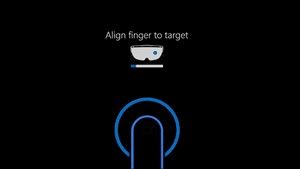
scherm voor uitlijning van IPD-vinger in tweede stap
Gefeliciteerd! De installatie is voltooid en u kunt HoloLens gaan gebruiken.